HP LaserJet M227, LaserJet M223, LaserJet M222, LaserJet M157, LaserJet M155 Reference Manual [fr]
...Page 1
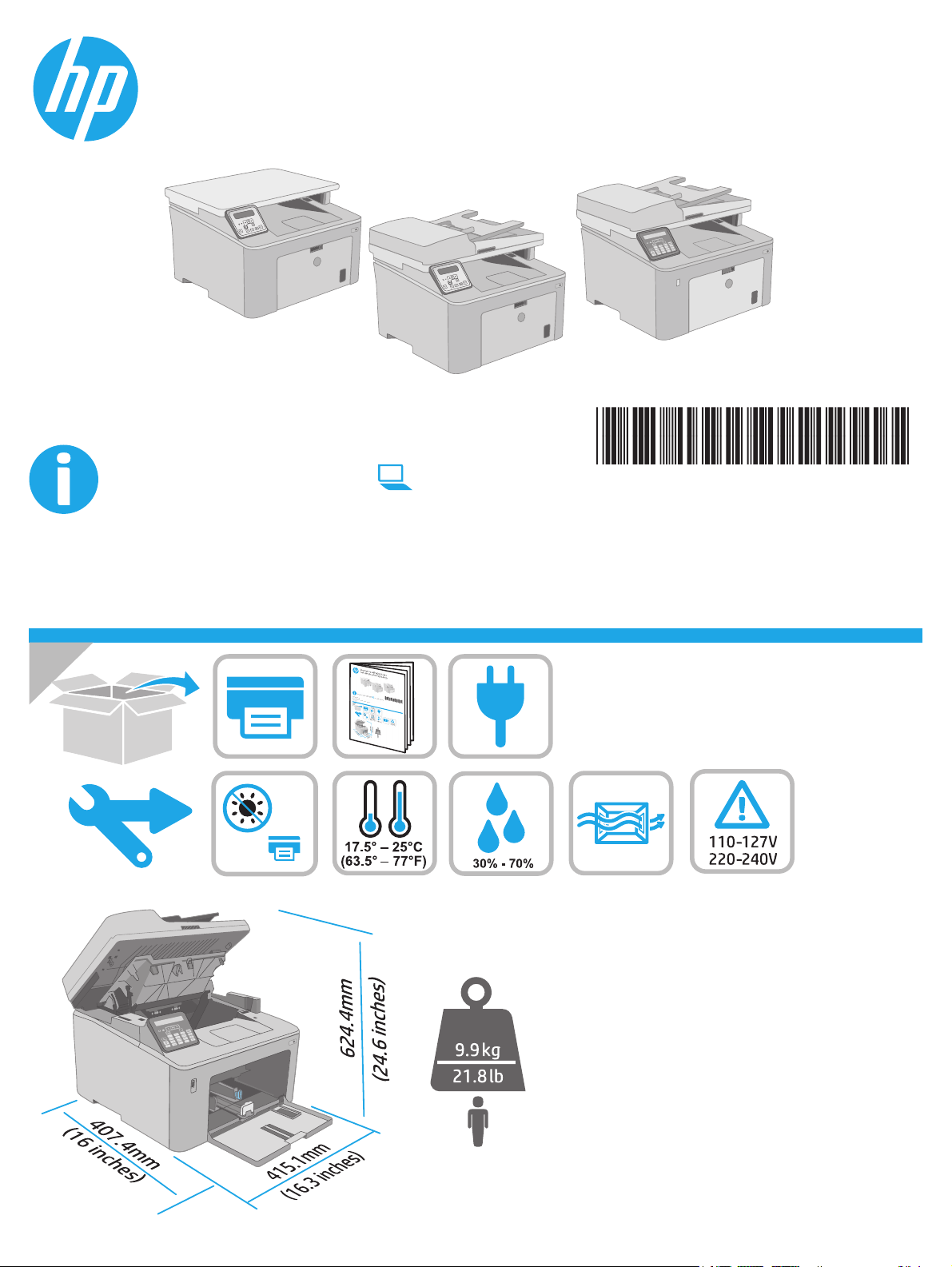
LaserJet Pro MFP M227-M229
LaserJet Ultra MFP M230-M231
www.hp.com/support/ljM227MFP
Lea esto primero
© Copyright 2018 HP Development Company, L.P.
www.hp.com
www.register.hp.com
G3Q74-90986
Page 2
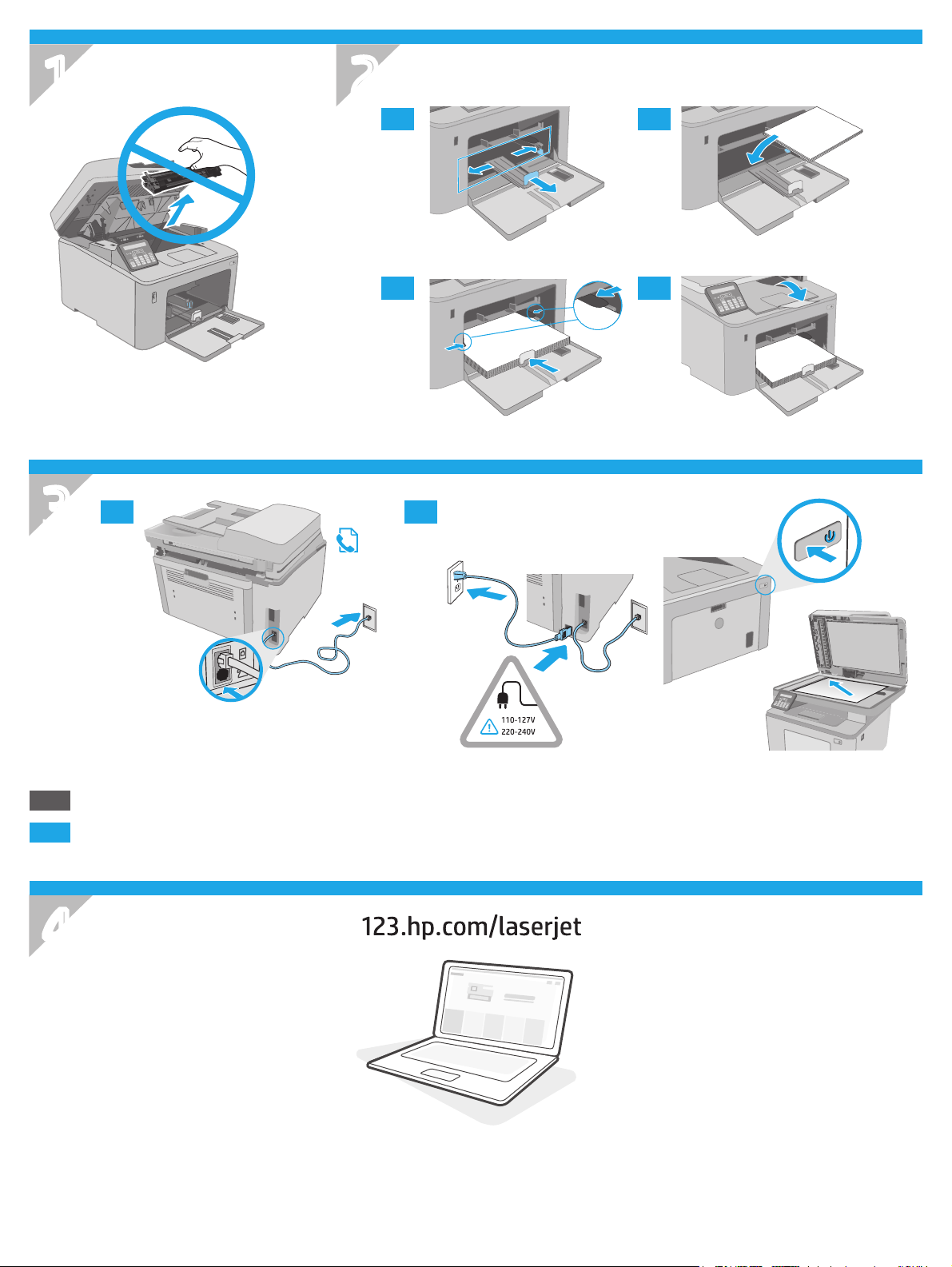
1
2
2.1 2.2
.
2
3
3.1
2.3 2.4
3.2
2.
ES
ADVERTENCIA: Para evitar daños en el producto, en áreas en las que se utilice 110 V y 220 V, verique el voltaje del enchufe.
PT
AVISO: Para impedir danos ao produto, em áreas onde 110 V e 220 V estiverem em uso, verique a tensão da tomada.
4
2
Page 3
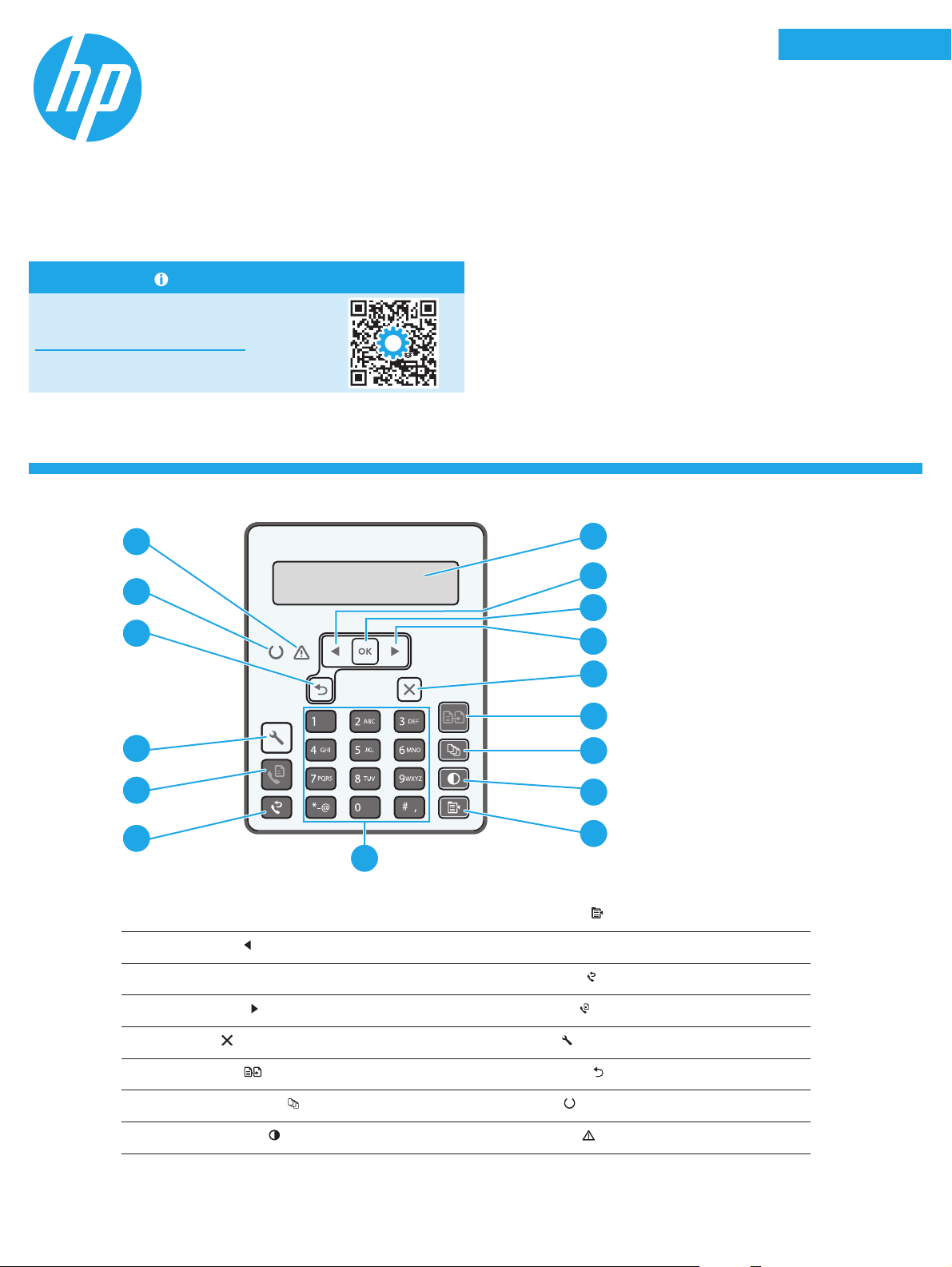
LaserJet Pro MFP M227-M229
LaserJet Ultra MFP M230-M231
Reference Guide
Need Help? - FAQ
For frequently asked questions, go to
www.hp.com/support/ljM227MFPFAQ
or scan the QR code.
2-line LCD control panel view
English................. 3
Français ............... 5
Español ............... 7
Português ........... 9
16
1
1
13
12
11
5
4
10
2-line control panel display
1
Left arrow
2
OK button 11 Fax Redial
3
button 10 Alphanumeric keypad
9
Copy Menu
1
2
3
4
5
6
7
8
9
button
button
Right arrow
4
Cancel
5
Start Copy
6
Number of Copies
7
Lighter/Darker
8
button 12 Start Fax button
button 13 Setup button
button 14 Back arrow button
button 15 Ready LED
button 16 Attention LED
3
Page 4
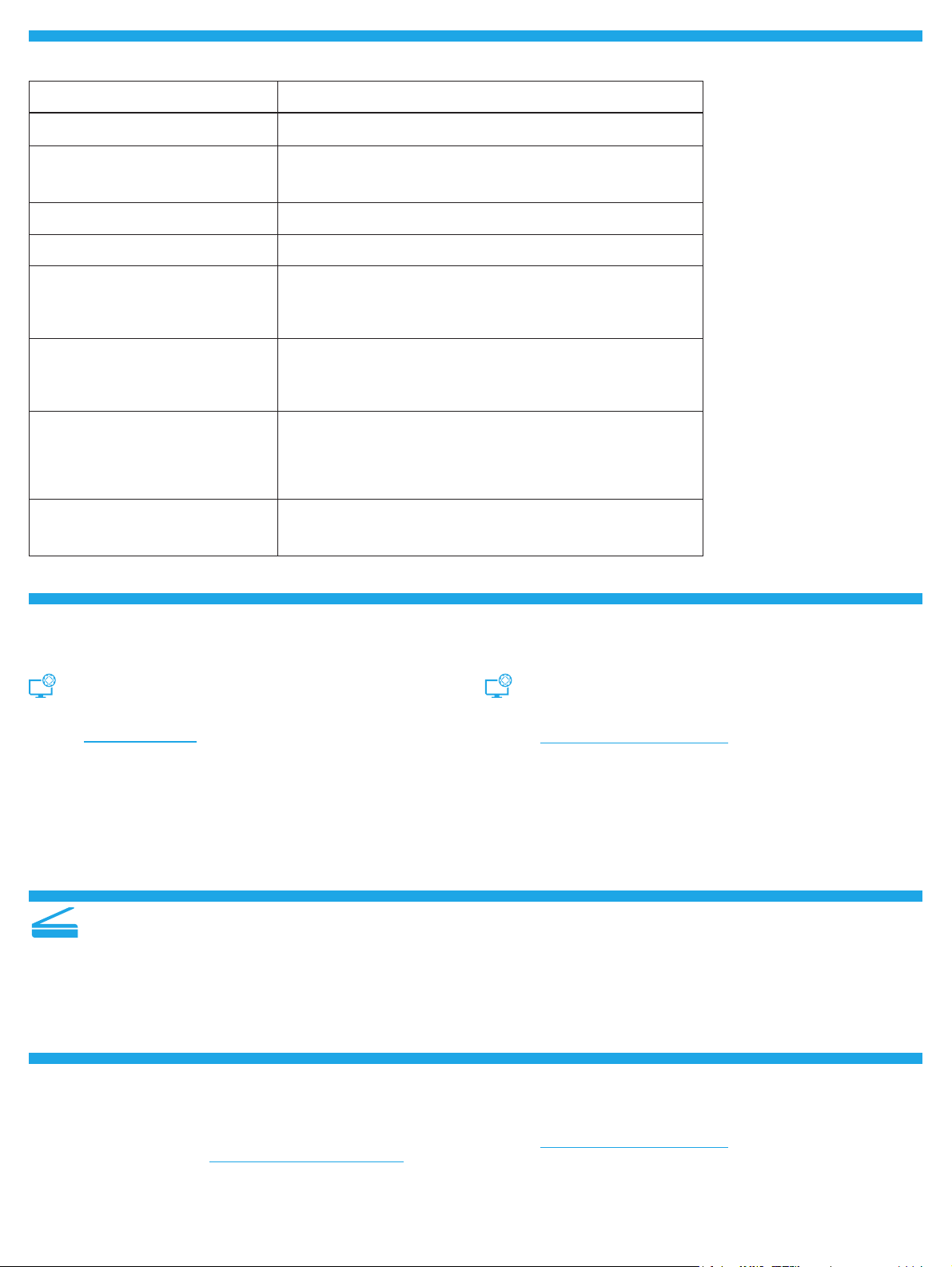
Control panel error message
Error Message Solution
Load Paper Insert paper.
• Initializing...
• Cleaning...
• Printing... Cool down mode
Fatal Error 65 Power cycle. If error still appears, call HP customer service.
Door is open Secure all doors.
• Jam in tray1. Clear jam and then
pressOK.
• Jam in cartridge area. Open top cover
and remove cartridge. Clear jam.
• Manual Feed. Plain, Letter. Or press OK
to use available media.
• Manual Duplex. Load tray 1. Press OK
to continue.
• Supply Memory Error.
• Install black cartridge.
• Incompatible black cartridge.
• Protected black cartridge.
• Unauthorized black cartridge.
• Black cartridge is very low.
• Used or counterfeit black cartridge
inuse.
No action to take.
Refer to User Guide.
Press the OK button on the 2-line control panel or tap OK on the
touchscreen control panel when ready.
Take out and reinsert the toner cartridge or imaging drum. If error still
appears, call HP customer service.
Replace with a new cartridge or imaging drum.
Download and install the software
NOTE: Do not connect the USB cable until you are prompted to do so.
Method 1: Download HP Easy Start
(WindowsandMac OS)
1. Go to 123.hp.com/laserjet, and click Download.
2. Follow the onscreen instructions and then prompts to save the le to the
computer.
3. Launch the software le from the folder where the le was saved.
4. Follow the onscreen instructions to install the software.
5. When prompted to select a connection type, select the appropriate option
for the type of connection.
Use the scan feature
Use the HP Scan software on your computer to start a scan job at the printer.
Windows
Click Start, select Programs or All Programs, select HP, and then select
HPScan.
Troubleshooting
Method 2: Download from printer support website
(Windows and Mac OS)
1. Go to www.hp.com/support/ljM227MFP.
2. Select Software and Drivers.
3. Download the software for your printer model and operating system.
4. Launch the software le from the folder where the le was saved.
5. Follow the onscreen instructions to install the software.
6. When prompted to select a connection type, select the appropriate
optionfor the type of connection.
Mac OS
Go to the Applications folder and open HP Easy Scan.
User guide and additional support resources
The user guide includes printer usage and troubleshooting information.
Itisavailable on the web: Go to www.hp.com/support/ljM227MFP.
Check for rmware updates
1. Go to www.hp.com/support/ljM227MFP.
2. Select a printer or category from the list, and then click Drivers.
3. Select the operating system, and click the Next button.
4. Select Firmware, and click the Download button.
4
Page 5

LaserJet Pro MFP M227-M229
LaserJet Ultra MFP M230-M231
Manuel de référence
Besoin d’aide? - FAQ
Pour consulter les questions fréquemment
posées, rendez-vous à l’adresse
www.hp.com/support/ljM227MFPFAQ
ouscannezle code QR.
Vue du panneau de commande LCD à 2lignes
English................. 3
Français ............... 5
Español ............... 7
Português ........... 9
16
1
1
13
12
11
5
4
10
Écran du panneau de commande à 2lignes
1
Bouton
2
Bouton OK 11 Bouton
3
Flèche gauche 10 Clavier alphanumérique
1
2
3
4
5
6
7
8
9
Bouton
9
Menu Copie
Renumérotation télécopie
Bouton
4
Bouton
5
Bouton
6
Bouton
7
Bouton
8
Flèche droite 12 Bouton Lancer télécopie
Annuler 13 Bouton Conguration
Lancer copie 14 Bouton Flèche Retour
Nombre de copies 15 Voyant Prêt
Clair / Foncé 16 Voyant Attention
5
Page 6

Message d’erreur du panneau de commande
Message d’erreur Solution
Chargement du papier Insertion du papier.
• Initialisation...
• Nettoyage...
• Impression... Mode refroidissement
Erreur fatale 65 Réinitialisation. Si l’erreur persiste, appelez le service clientèle HP.
La porte est ouverte Sécurisez toutes les portes.
• Bourrage dans le bac1. Eliminez le
bourrage puis appuyez sur OK.
• Bourrage dans la zone des cartouches.
Ouvrez le capot supérieur et retirez la
cartouche. Éliminez le bourrage.
• Alimentation manuelle. Plain, Letter
Ou appuyez sur OK pour utiliser le
support disponible.
• Recto verso manuel. Chargez bac 1.
Appuyez sur OK pour continuer.
• Erreur de mémoire du consommable.
• Installer la cartouche noire.
• Cartouche noire incompatible.
• Cartouche noire protégée.
• Cartouche noire non autorisée.
• Niveau de la cartouche noire très bas:
• Cartouche noire utilisée ou contrefaite
en cours d’utilisation.
Aucune action à prendre.
Reportez-vous au Guide de l’utilisateur.
Appuyez sur le bouton OK sur le panneau de commande à 2
lignes ou appuyez sur OK sur le panneau de commande de
l’écran tactile lorsque vous êtes prêt.
Retirez et réinsérez la cartouche de toner ou le tambour
d’imagerie. Sil’erreur persiste, appelez le service clientèle HP.
Remplacez-la par une nouvelle cartouche ou un nouveau
tambour d’imagerie.
Télécharger et installer le logiciel
REMARQUE : Ne connectez pas le câble USB avant d’y avoir été invité.
Méthode 1 : Téléchargez HP Easy Start
(WindowsetOS X)
1. Visitez la page 123.hp.com/laserjet, et cliquez sur Télécharger.
2. Suivez les instructions puis les indications à l’écran pour enregistrer
lechier sur l’ordinateur.
3. Lancez le chier du logiciel à partir du dossier dans lequel il a été enregistré.
4. Suivez les instructions à l’écran pour installer le logiciel.
5. Lorsque vous êtes invité à sélectionner un type de connexion,
sélectionnez l’option appropriée pour le type de connexion.
Utiliser la fonction de numérisation
Utilisez le logiciel HP Scan sur votre ordinateur pour lancer un travail
denumérisation sur l’imprimante.
Windows
Cliquez sur Démarrer, sélectionnez Programmes ou Tous les programmes,
puis HP, et sélectionnez HP Scan.
Méthode 2 : Téléchargez depuis le site Web
d’assistance de l’imprimante (Windows et OS X)
1. Accédez à www.hp.com/support/ljM227MFP.
2. Sélectionnez Pilotes et logiciels.
3. Téléchargez le logiciel adapté à votre modèle d’imprimante et à votre
système d’exploitation.
4. Lancez le chier du logiciel à partir du dossier dans lequel il a été
enregistré.
5. Suivez les instructions à l’écran pour installer le logiciel.
6. Lorsque vous êtes invité à sélectionner un type de connexion,
sélectionnez l’option appropriée pour le type de connexion.
Mac OS
Accédez au dossier Applications et ouvrez HP Easy Scan.
Dépannage
Guide de l’utilisateur et ressources d’assistance supplémentaires
Le guide de l’utilisateur comprend des informations relatives à l’utilisation
de l’imprimante et au dépannage. Il est disponible sur le Web: Accédez
àwww.hp.com/support/ljM227MFP.
Recherche des mises à jour de micrologiciels
1. Accédez à www.hp.com/support/ljM227MFP.
2. Sélectionnez une imprimante ou une catégorie dans la liste, puis cliquez
sur Pilotes.
3. Sélectionnez le système d’exploitation et cliquez sur le bouton Suivant.
4. Sélectionnez le Micrologiciel et cliquez sur le bouton Télécharger.
6
Page 7

LaserJet Pro MFP M227-M229
LaserJet Ultra MFP M230-M231
Guía de referencia
¿Necesita ayuda? - Preguntas más frecuentes
Para acceder a las preguntas más frecuentes,
vaya a www.hp.com/support/ljM227MFPFAQ
oescanee el código QR.
Vista del panel de control LCD de 2líneas
English................. 3
Français ............... 5
Español ............... 7
Português ........... 9
16
1
1
13
12
11
5
4
10
Pantalla del panel de control de 2líneas
1
Botón de echa izquierda
2
Botón OK 11 Botón Rellamada de fax
3
Botón Menú de copiado
9
10 Teclado alfanumérico
1
2
3
4
5
6
7
8
9
Botón de echa derecha
4
Botón Cancelar
5
Botón Iniciar copia
6
Botón Número de copias
7
Botón Más claro/Más oscuro
8
12 Botón Iniciar fax
13 Botón Conguración
14 Botón de echa hacia atrás
15 LED de preparación
16 LED de aviso
7
Page 8

Mensaje de error del panel de control
Mensaje de error Solución
Cargar papel Cargue papel.
• Inicializando...
• Limpiando...
• Imprimiendo… Modo de enfriamiento
Error grave 65
Puerta abierta Asegure todas las puertas.
• Atasco en la bandeja 1. Elimine el atasco
ypresione OK.
• Atasco en el área del cartucho. Abra la
cubierta superior y retire el cartucho.
Elimine el atasco.
• Alimentación manual. Normal, carta.
O presione OK para usar el material
disponible.
• Dúplex manual. Cargue la bandeja 1.
PulseOK para continuar.
• Error de memoria de suministro.
• Instale el cartucho negro.
• Cartucho negro incompatible.
• Cartucho negro protegido.
• Cartucho negro no autorizado.
• Nivel muy bajo en el cartucho negro.
• Cartucho negro usado o falsicado en uso.
No es necesario llevar a cabo una acción.
Apagar y encender. Si el error persiste, póngase en contacto con
atención alcliente de HP.
Consulte la Guía del usuario.
Presione el botón OK en el panel de control de 2líneas o toque OK en el
panel de control táctil cuando esté listo.
Retire e inserte nuevamente el cartucho de tóner y el tambor de
creación de imágenes. Si el error persiste, póngase en contacto con
atención al cliente de HP.
Sustitúyalo con un cartucho o un tambor de creación de imágenes
nuevo.
Descarga e instalación del software
NOTA: No conecte el cable USB hasta que se le indique.
Método 1: Descargue HP Easy Start
(WindowsyMacOS)
1. Vaya a 123.hp.com/laserjet, y haga clic en Descargar.
2. Siga las indicaciones e instrucciones en la pantalla para guardar
elarchivo en el equipo.
3. Inicie el archivo de software de la carpeta en la que se guardó el archivo.
4. Siga las instrucciones en la pantalla para instalar el software.
5. Cuando se le indique que seleccione un tipo de conexión, seleccione
laopción correspondiente para el tipo de conexión.
Uso de la función de escaneado
Utilice el software HP Scan en el equipo para iniciar un trabajo de escaneado
enla impresora.
Windows
Haga clic en Inicio, seleccione Programas o Todos los programas, después
HPy, por último HP Scan.
Solución de problemas
Método 2: Descargue desde el sitio web de
asistencia de la impresora (Windows y Mac OS)
1. Vaya a www.hp.com/support/ljM227MFP.
2. Seleccione Software y controladores.
3. Descargue el software para su modelo de impresora y sistema operativo.
4. Inicie el archivo de software de la carpeta en la que se guardó el archivo.
5. Siga las instrucciones en la pantalla para instalar el software.
6. Cuando se le indique que seleccione un tipo de conexión, seleccione
laopción correspondiente para el tipo de conexión.
Mac OS
Vaya a la carpeta Aplicaciones y abra HP Easy Scan.
Guía del usuario y recursos adicionales de soporte
En la Guía del usuario se incluye información acerca del uso de la
impresora y la solución de problemas. Está disponible en la web:
Vayaawww.hp.com/support/ljM227MFP.
Comprobar las actualizaciones del rmware
1. Vaya a www.hp.com/support/ljM227MFP.
2. Seleccione una impresora o una categoría en la lista y, a continuación,
haga clic en Controladores.
3. Seleccione el sistema operativo y haga clic en el botón Siguiente.
4. Seleccione Firmware y haga clic en el botón Descargar.
8
Page 9

LaserJet Pro MFP M227-M229
LaserJet Ultra MFP M230-M231
Guia de referência
Precisa de ajuda? - Perguntas frequentes
Para ver as perguntas frequentes, acesse
www.hp.com/support/ljM227MFPFAQ
ou leia ocódigo QR.
Exibição do painel de controle LCD de 2 linhas
English................. 3
Français ............... 5
Español ............... 7
Português ........... 9
16
1
1
13
12
11
5
4
10
Visor do painel de controle de 2 linhas
1
Botão seta à esquerda
2
Botão OK 11 Botão Rediscar fax
3
Botão menu Copiar
9
10 Teclas alfanuméricas
1
2
3
4
5
6
7
8
9
Botão seta à direita
4
Botão Cancelar
5
Botão Iniciar cópia
6
Botão Número de cópias
7
Botão Mais claro/Mais escuro
8
12 Botão Iniciar fax
13 Botão Conguração
14 Botão seta voltar
15 LED Pronto
16 LED de atenção
9
Page 10

Mensagem de erro do painel de controle
Mensagem de erro Solução
Carregar papel Inserir papel.
• Inicializando...
• Limpeza...
• Imprimindo... Modo Resfriamento
Erro fatal 65
Porta aberta Trave todas as portas.
• Atolamento na bandeja1. Elimine o
congestionamento e depois pressione OK.
• Congestionamento na área do cartucho.
Abra a tampa e remova o cartucho. Eliminar
atolamentos.
• Alimentação manual. Reto, Carta. Ou
pressione OK para usar mídia disponível.
• Duplex manual. Carregue a bandeja 1.
Pressione OK para continuar.
• Erro de memória de suprimento.
• Instale o cartucho preto.
• Cartucho preto incompatível.
• Cartucho preto protegido.
• Cartucho preto não-autorizado.
• Cartucho preto com muito pouca tinta.
• Cartucho preto usado ou falsicado em uso.
Nenhuma ação a ser tomada.
Desligue e ligue. Se o erro ainda aparecer, ligue para o atendimento
ao cliente da HP.
Consulte o Guia do Usuário.
Pressione o botão OK no painel de controle de 2 linhas ou toque em
OK nopainel de controle na tela de toque quando estiver pronto.
Retire e reinsira o cartucho de toner ou tambor de imagens. Se o erro
ainda aparecer, ligue para o atendimento ao cliente da HP.
Substitua com um novo cartucho ou tambor de imagens.
Download e instalação do software
NOTA: Conecte o cabo USB somente quando for solicitado.
Método 1: Faça download do HP Easy Start
(Windows e Mac OS)
1. Acesse 123.hp.com/laserjet e clique em Download.
2. Siga as instruções na tela e os comandos para salvar o arquivo
nocomputador.
3. Inicie o arquivo de software a partir da pasta em que ele foi salvo.
4. Siga as instruções exibidas na tela para instalar o software.
5. Quando a seleção de um tipo de conexão for solicitada, selecione
aopção apropriada para o tipo de conexão.
Uso do recurso Digitalizar
Use o software HP Scan em seu computador para iniciar um trabalho
dedigitalização na impressora.
Windows
Clique em Iniciar, selecione Programas ou Todos os Programas,
selecioneHPe depois HP Scan.
Método 2: Faça download do site de suporte
daimpressora (Windows e Mac OS)
1. Acesse www.hp.com/support/ljM227MFP.
2. Selecione Software e Drivers.
3. Faça o download do software para seu modelo de impressora e sistema
operacional.
4. Inicie o arquivo de software a partir da pasta em que ele foi salvo.
5. Siga as instruções exibidas na tela para instalar o software.
6. Quando a seleção de um tipo de conexão for solicitada, selecione
aopção apropriada para o tipo de conexão.
Mac OS
Vá para a pasta Aplicativos e abra o HP Easy Scan.
Solução de problemas
Guia de usuários e recursos de suporte adicionais
O guia do usuário inclui o uso da impressora e informações
sobre solução de problemas. Está disponível na Web: Acesse
www.hp.com/support/ljM227MFP.
Vericar atualizações de rmware
1. Acesse www.hp.com/support/ljM227MFP.
2. Selecione uma impressora ou uma categoria na lista e então clique
emDrivers.
3. Selecione o sistema operacional e clique no botão Avançar.
4. Selecione Firmware e clique no botão Download.
10
Page 11

Page 12

© Copyright 2018 HP Development Company, L.P.
Reproduction, adaptation or translation without prior written permission
isprohibited, except as allowed under the copyright laws.
The information contained herein is subject to change without notice.
The only warranties for HP products and services are set forth in the express
warranty statements accompanying such products and services. Nothing herein
should be construed as constituting an additional warranty. HP shall not be liable for
technical or editorial errors or omissions contained herein.
Trademark Credits
Windows® is a U.S. registered trademark of Microsoft Corporation.
Apple and the Apple logo are trademarks of Apple Inc., registered in the U.S. and
other countries.
App Store is a service mark of Apple Inc. Android, Google Play, and the Google Play
logo are trademarks of Google Inc.
Mac OS is a trademark of Apple Inc., registered in the U.S. and other countries.
© Copyright 2018 HP Development Company, L.P.
La reproduction, l’adaptation ou la traduction sans autorisation écrite préalable est
interdite, sauf dans le cadre des lois sur le droit d’auteur.
Les informations contenues dans ce document peuvent être modiées sans préavis.
Les seules garanties pour les produits et services HP sont décrites dans les déclarations
de garantie expresses accompagnant ces mêmes produits et services. Les informations
contenues dans ce document ne constituent en aucun cas une garantie supplémentaire.
HP ne pourra être tenu responsable des erreurs ou omissions de nature technique ou
rédactionnelle qui pourraient subsister dans le présent document.
Crédits concernant les marques
Windows® est une marque déposée de Microsoft Corporation aux Etats-Unis.
Apple et le logo Apple sont des marques commerciales d’Apple, Inc. aux Etats-Unis
et dans d’autres pays/régions.
App Store est une marque de service d’Apple Inc. Android, Google Play et le logo
Google Play sont des marques commerciales de Google Inc.
AirPrint is a trademark of Apple Inc., registered in the U.S. and other countries.
Mac OS est une marque commerciale d’Apple Inc. aux États-Unis et dans d’autres
pays/régions.
AirPrint est une marque commerciale d’Apple Inc. aux États-Unis et dans d’autres
pays/régions.
www.hp.com
